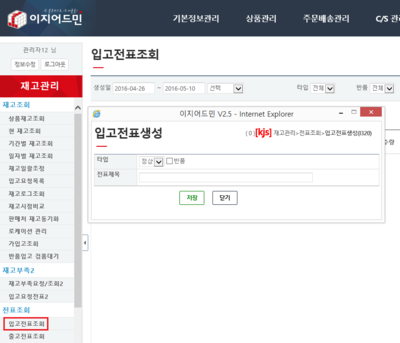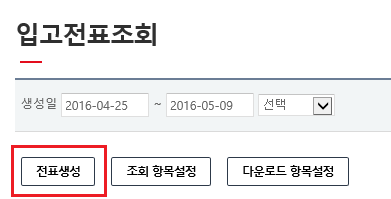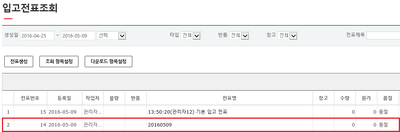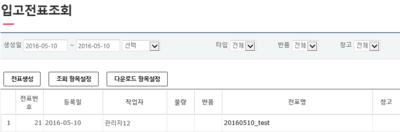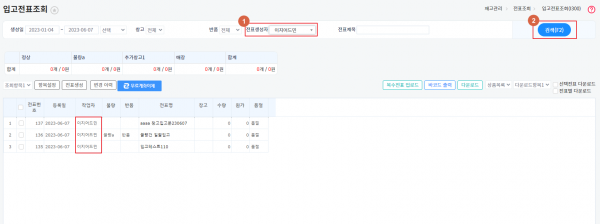"이지어드민 웹에서 입고전표 생성하기"의 두 판 사이의 차이
둘러보기로 이동
검색으로 이동
| (사용자 2명의 중간 판 24개는 보이지 않습니다) | |||
| 1번째 줄: | 1번째 줄: | ||
==<big><b>개요</b></big>== | ==<big><b>개요</b></big>== | ||
| − | {|width=" | + | {|width="1600px" |
|- | |- | ||
| valign=top| | | valign=top| | ||
| − | 이지어드민 웹에서 <b>입고전표조회</b>메뉴를 통해 전표를 | + | 이지어드민 웹에서 <b>입고전표조회</b>메뉴를 통해 전표를 생성할 수 있습니다. |
| − | + | ||
| − | + | ||
| + | ||[[파일:G입고전표생성웹.png|400px|thumb|(확대하려면 클릭)]] | ||
| − | |||
|} | |} | ||
| + | |||
| + | |||
| + | ==<big><b>step 1. 입고전표 생성하기</b></big>== | ||
| + | {|width="1600px" | ||
| + | |- | ||
| + | | valign=top| | ||
| + | 이지어드민 웹 > 재고관리 > 입고전표조회 | ||
| + | |||
| + | 1. 입고전표조회 창에서 <b>전표생성</b>을 눌러 전표를 생성합니다. | ||
| + | ||[[파일:GG전표생성.png|400px|thumb|(확대하려면 클릭)]] | ||
| + | |} | ||
| + | |||
| + | |||
| + | |||
| + | |||
| + | |||
| + | |||
| + | ---- | ||
| + | {|width="1600px" | ||
| + | |- | ||
| + | | valign=top| | ||
| + | 2. 전표생성 팝업창이 뜨면, 전표의 이름 넣고 전표를 생성합니다. | ||
| + | 예) 해당날짜: 20160509 | ||
| + | |||
| + | ||[[파일:G전표생성후.png|400px|thumb|(확대하려면 클릭)]] | ||
| + | |} | ||
| + | |||
| + | |||
| + | |||
| + | |||
| + | ==<big><b>step 2. 입고전표 생성 확인하기 </b></big>== | ||
| + | {|width="1600px" | ||
| + | |- | ||
| + | | valign=top| | ||
| + | |||
| + | 전표가 생성된 것을 확인할 수 있습니다. | ||
| + | 이지어드민 웹에서 만든 전표와 프리미엄 POS에서 만든 전표가 모두 보여집니다. | ||
| + | ||[[파일:G전표생성확인하기웹.png|400px|thumb|(확대하려면 클릭)]] | ||
| + | |||
| + | |||
| + | |} | ||
| + | |||
| + | ==<big><b>TIP. 전표 생성자로 전표 검색하기(업데이트 2022. 10. 21)</b></big>== | ||
| + | |||
| + | {| width="1600px" | ||
| + | |- | ||
| + | | valign="top" |특정 작업자가 생성한 전표를 조회하려는 경우, 전표 생성자를 지정하여 검색 가능합니다. | ||
| + | ||[[파일:입고전표조회 전표생성자 검색.png|대체글=|섬네일|600x600픽셀]] | ||
| + | |} | ||
| + | |||
| + | ==<big><b>관련 FAQ</b></big>== | ||
| + | *[[프리미엄 POS에서 입고전표 생성하기]] | ||
| + | *[[이지어드민 웹에서 상품추가하기]] | ||
| + | *[[프리미엄 POS에서 상품추가하기]] | ||
2023년 6월 12일 (월) 04:32 기준 최신판
개요
|
이지어드민 웹에서 입고전표조회메뉴를 통해 전표를 생성할 수 있습니다.
|
step 1. 입고전표 생성하기
이지어드민 웹 > 재고관리 > 입고전표조회 1. 입고전표조회 창에서 전표생성을 눌러 전표를 생성합니다. |
|
2. 전표생성 팝업창이 뜨면, 전표의 이름 넣고 전표를 생성합니다. 예) 해당날짜: 20160509 |
step 2. 입고전표 생성 확인하기
|
전표가 생성된 것을 확인할 수 있습니다. 이지어드민 웹에서 만든 전표와 프리미엄 POS에서 만든 전표가 모두 보여집니다. |
|
TIP. 전표 생성자로 전표 검색하기(업데이트 2022. 10. 21)
| 특정 작업자가 생성한 전표를 조회하려는 경우, 전표 생성자를 지정하여 검색 가능합니다. |